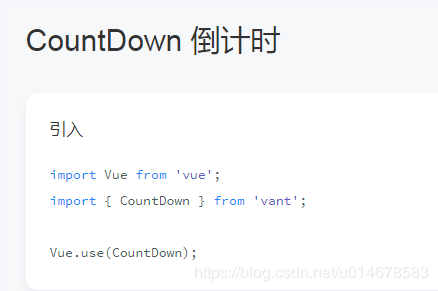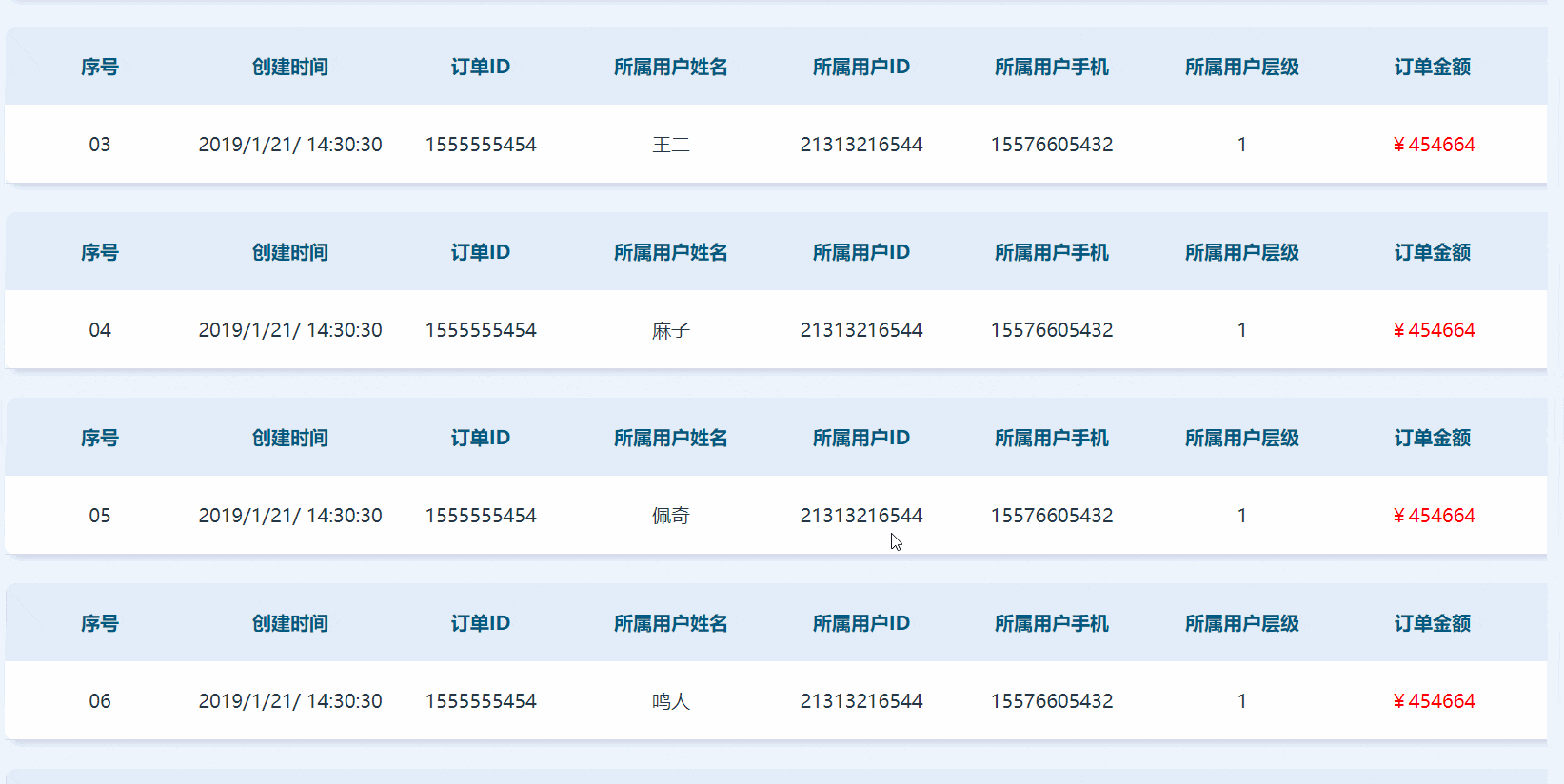对于列车上的人来说,我们这些仰躺着望天的孩子只是呼啸而过的风景他们却不知到这些孩子曾偷偷的哭过多少回。
组件— 文字提示
基础用法

<div class="box">
<div class="top">
<el-tooltip class="item" effect="dark" content="Top Left 提示文字" placement="top-start">
<el-button>上左</el-button>
</el-tooltip>
<el-tooltip class="item" effect="dark" content="Top Center 提示文字" placement="top">
<el-button>上边</el-button>
</el-tooltip>
<el-tooltip class="item" effect="dark" content="Top Right 提示文字" placement="top-end">
<el-button>上右</el-button>
</el-tooltip>
</div>
<div class="left">
<el-tooltip class="item" effect="dark" content="Left Top 提示文字" placement="left-start">
<el-button>左上</el-button>
</el-tooltip>
<el-tooltip class="item" effect="dark" content="Left Center 提示文字" placement="left">
<el-button>左边</el-button>
</el-tooltip>
<el-tooltip class="item" effect="dark" content="Left Bottom 提示文字" placement="left-end">
<el-button>左下</el-button>
</el-tooltip>
</div>
<div class="right">
<el-tooltip class="item" effect="dark" content="Right Top 提示文字" placement="right-start">
<el-button>右上</el-button>
</el-tooltip>
<el-tooltip class="item" effect="dark" content="Right Center 提示文字" placement="right">
<el-button>右边</el-button>
</el-tooltip>
<el-tooltip class="item" effect="dark" content="Right Bottom 提示文字" placement="right-end">
<el-button>右下</el-button>
</el-tooltip>
</div>
<div class="bottom">
<el-tooltip class="item" effect="dark" content="Bottom Left 提示文字" placement="bottom-start">
<el-button>下左</el-button>
</el-tooltip>
<el-tooltip class="item" effect="dark" content="Bottom Center 提示文字" placement="bottom">
<el-button>下边</el-button>
</el-tooltip>
<el-tooltip class="item" effect="dark" content="Bottom Right 提示文字" placement="bottom-end">
<el-button>下右</el-button>
</el-tooltip>
</div>
</div>
<style>
.box {
width: 400px;
.top {
text-align: center;
}
.left {
float: left;
width: 60px;
}
.right {
float: right;
width: 60px;
}
.bottom {
clear: both;
text-align: center;
}
.item {
margin: 4px;
}
.left .el-tooltip__popper,
.right .el-tooltip__popper {
padding: 8px 10px;
}
}
</style>
主题
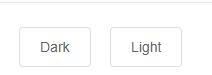
<el-tooltip content="Top center" placement="top"> <el-button>Dark</el-button> </el-tooltip> <el-tooltip content="Bottom center" placement="bottom" effect="light"> <el-button>Light</el-button> </el-tooltip>
更多 Content
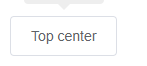
<el-tooltip placement="top"> <div slot="content">多行信息<br/>第二行信息</div> <el-button>Top center</el-button> </el-tooltip>
高级扩展
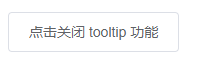
<template>
<el-tooltip :disabled="disabled" content="点击关闭 tooltip 功能" placement="bottom" effect="light">
<el-button @click="disabled = !disabled">点击{{disabled ? '开启' : '关闭'}} tooltip 功能</el-button>
</el-tooltip>
</template>
<script>
export default {
data() {
return {
disabled: false
};
}
};
</script>

Attributes
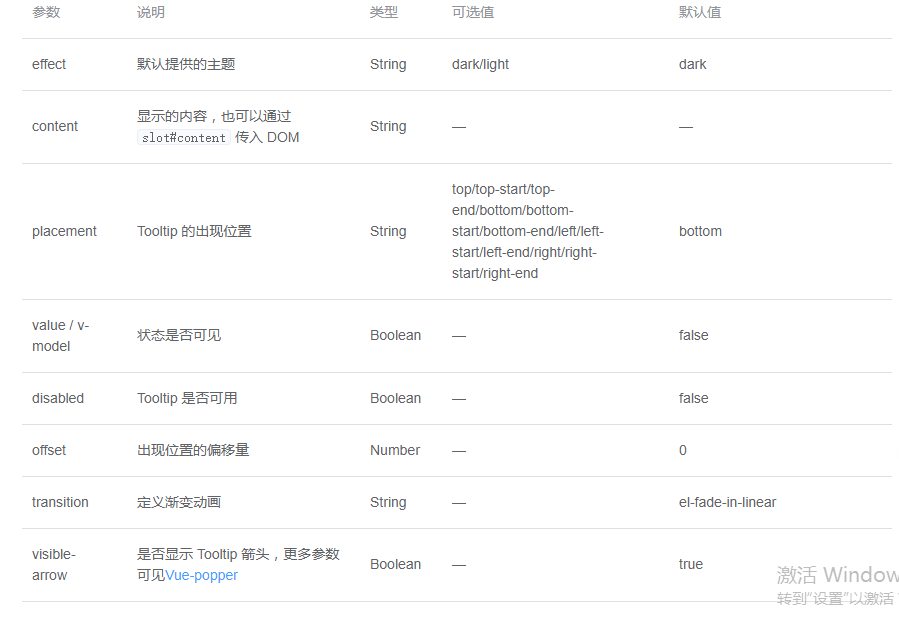
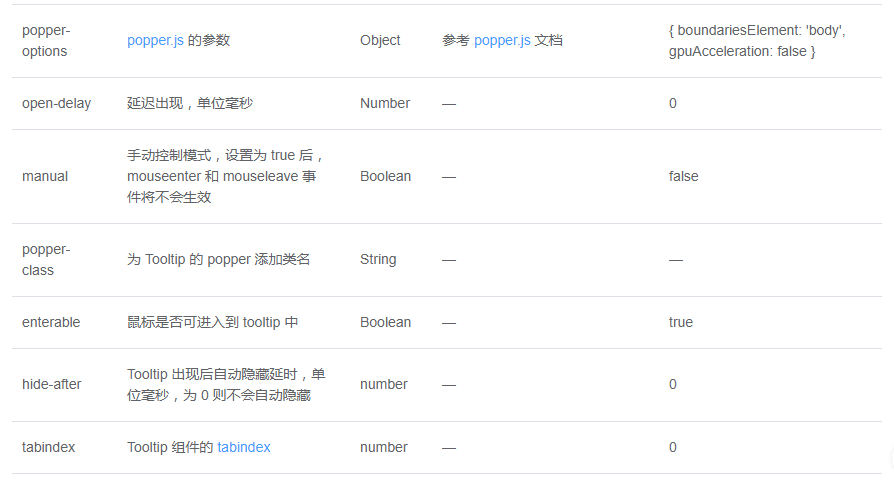
到此这篇关于Element Tooltip 文字提示的使用示例的文章就介绍到这了,更多相关Element Tooltip 文字提示内容请搜索以前的文章或继续浏览下面的相关文章希望大家以后多多支持!